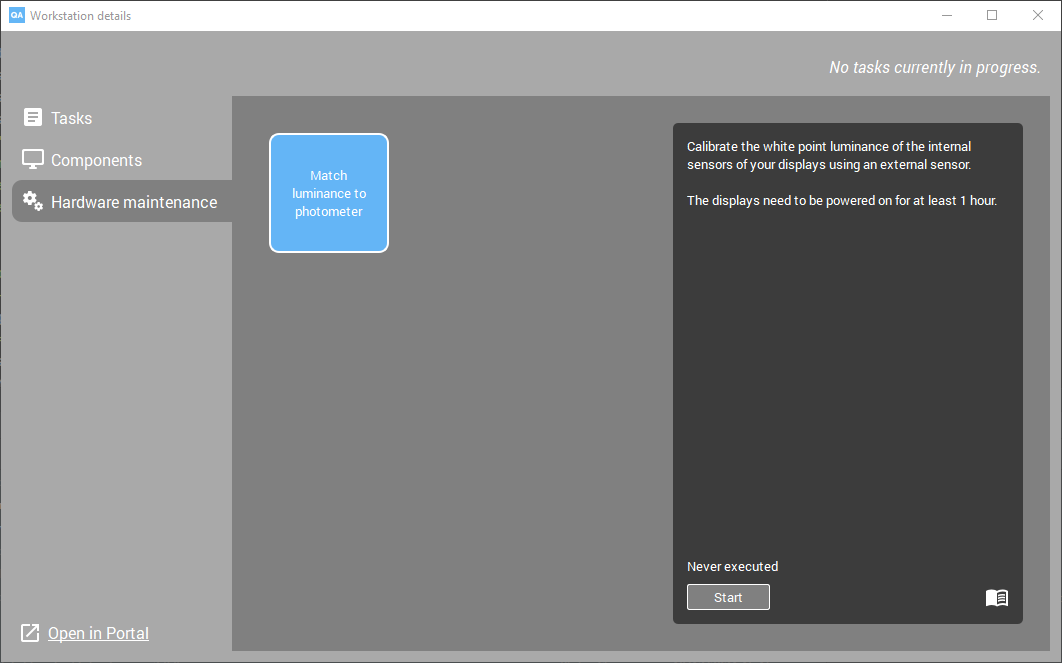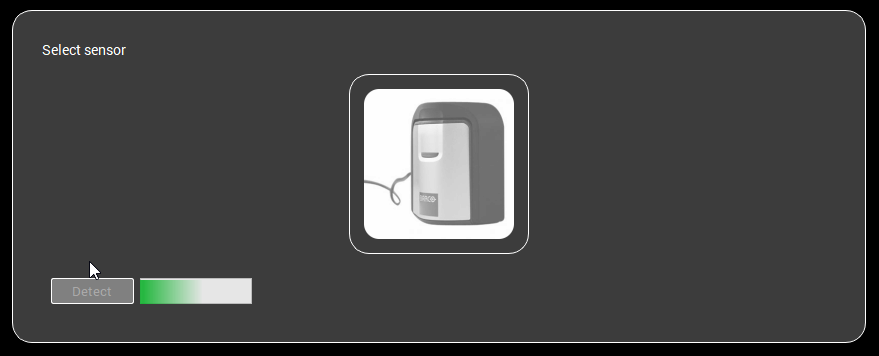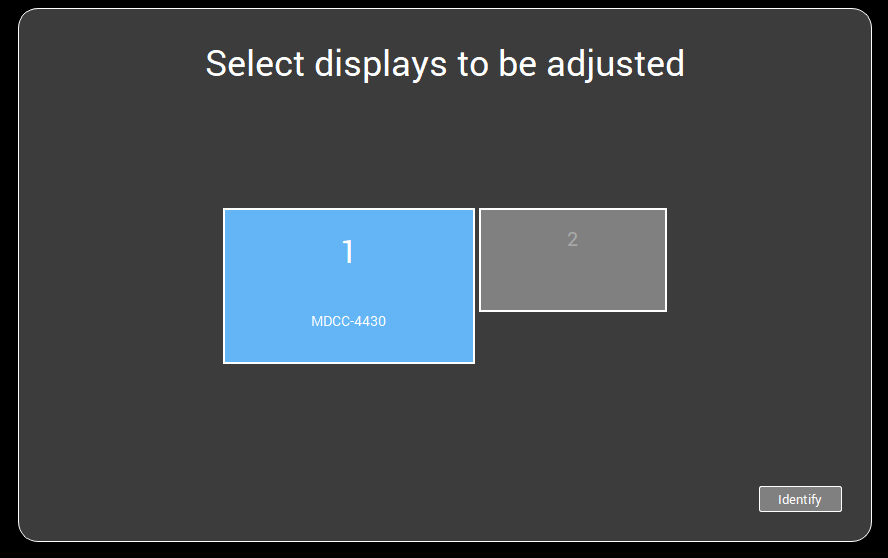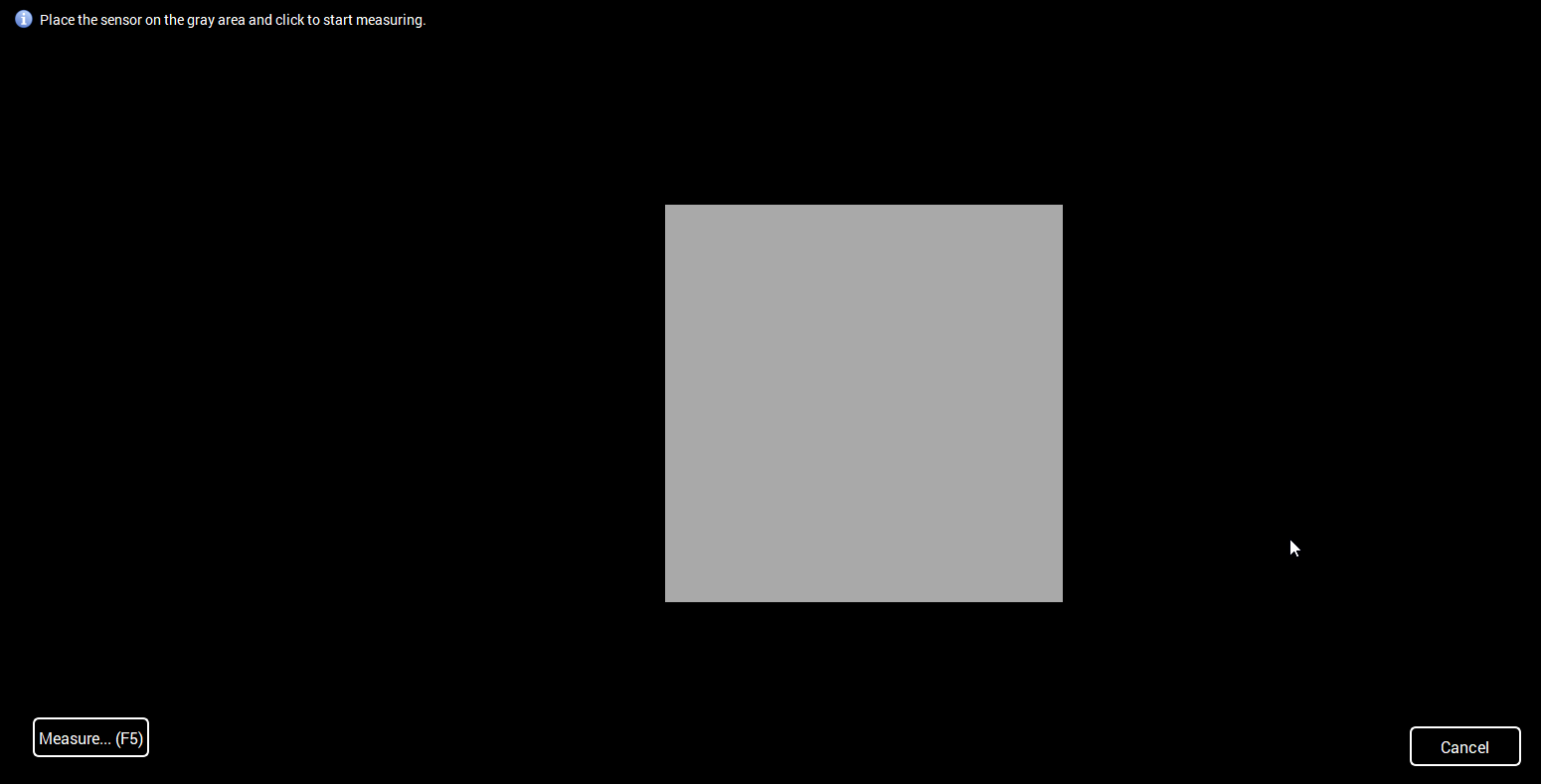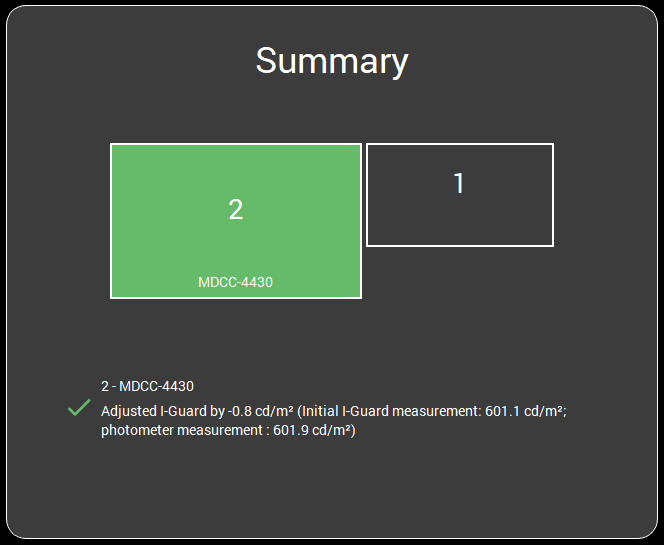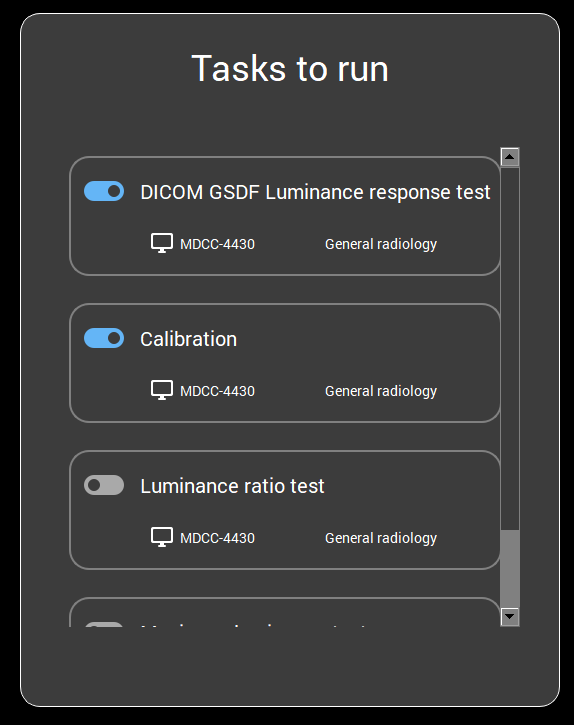ハードウェアのメンテナンス
ディスプレイと外部光度計との輝度測定値一致
Barco のディスプレイが適切に機能するには、その組み込み光学フロントセンサー (I-Guard) による輝度測定が重要です。 さまざまなコンポーネントの経年変化の影響により、この組み込みセンサーで測定した輝度出力 (単位: cd/m²) が、適切にキャリブレーションした外部光度計を使用して画面の中央で測定した実際の輝度と異なる値になっている可能性があります。 また、ユーザーによっては、ディスプレイによる輝度測定値と外部光度計による輝度測定値との厳密な一致を求めることがあります。 外部光度計はほぼ "明所視" ですが、そのスペクトル特性が各ディスプレイのスペクトル特性と正確に一致しているわけではありません。I-Guard は、ディスプレイのモデルごとのスペクトル特性に合わせて調整されています。
以下の手順に従うことで、組み込まれたセンサーと外部光度計との間で輝度測定値の一致を実現できます。 この手順で実行する作業は以下のとおりです。
サポート対象の外部光度計を使用して、画面の中央で白輝度 (Lmax) を測定します。
組み込み光学センサーを使用して、この白輝度 (Lmax) を測定します。
両方の測定値の差を評価します。 組み込み光学センサーによる輝度測定値が外部光度計による輝度測定値と一致するように、組み込み光学センサーの内部ゲイン係数を変更します。 変更したゲイン係数は永続的にディスプレイに保存されます。
ディスプレイの組み込みバックライトスタビライザーの応答によって、画面の輝度が新しい絶対輝度に達します。その結果、内部センサーと外部光度計で得られた測定値の相対的な差異に応じて、輝度出力が増加または減少します。
QAWeb Enterprise Agent によってディスプレイの再キャリブレーションが要求され、必要に応じて QA テストを実行できます。
重要
この手順を正しく実行できない場合は、内部センサーの輝度一致処理の結果、輝度出力とディスプレイのパフォーマンスに望ましくない影響が発生していることが考えられます。 次の注意事項と要件に適合していることを確認してください。
Barco のサポート担当者に問い合わせ、この手順を実行する必要があるかどうか確認することをお勧めします。
この手順を実行するユーザーは、DICOM キャリブレーション、ディスプレイの輝度、光学測定に精通している必要があります。
信頼できる外部光度計のみを使用します。 前回のキャリブレーションから長期間が経過している光度計は使用しないでください。 ほとんどの外部光度計は、前回のキャリブレーションから 1 年以上が経過すると精度が低下すると見なす必要があります。
ディスプレイの表面は、清潔でほこりなどが付着していないことが必要です。
外部光度計を使用して、周囲光が侵入しないように安定した接触状態で測定します。 ディスプレイに過度な圧力をかけないようにします (特に保護ガラスカバーのないモデルで重要です)。
適切なウォームアップ状態が得られるように、少なくとも 60 分間ディスプレイを連続通電状態にしておく必要があります。
ディスプレイの工場リセットを実行すると、ここで説明したセンサーの輝度一致の効果が破棄されます。 したがって、工場リセットを実行した後は、輝度一致手順の再実行が必要になることがあります。
ディスプレイの輝度一致手順を開始するには:
ユーザーインターフェイスの [ハードウェアのメンテナンス] セクションに移動します。
[外部光度計との輝度一致] をクリックします。
[オペレーター] テキストフィールドで自身を特定し、このアクションを実行する権限が自身にあることを確認します。
外部光学センサーを選択します。 接続済みのサポート対象センサーが 1 台のみであれば、この手順は省略され、そのセンサーが自動的に選択されます。
輝度一致の対象とするディスプレイを選択します (複数台選択できます)。 フロントセンサーが組み込まれている Barco ディスプレイのみを選択できます。 Barco ディスプレイであっても、輝度一致をサポートしていないモデルは選択できません。 ウォームアップ状態が得られるように、ディスプレイを 60 分間以上連続通電状態にしておく必要があります。
ディスプレイの中央に表示された白いパッチ上に外部光度計を慎重に配置して [測定] ボタンをクリックします。 選択したディスプレイごとにこの手順を繰り返します。
選択したすべてのディスプレイの測定を終了すると、適用された補正の詳細を記述したサマリーページが表示されます。 問題が発生した場合は、その詳細がここに報告されます。
手順の最後のステップで、選択したディスプレイで実行する補足の QA テストを選択できます。 このキャリブレーションの実行は必須であり、実行されないように指定することはできません。 [完了] をクリックします。
この手順を完了すると、キャリブレーションのタスクおよび必要に応じて選択した QA タスクが QAWeb Enterprise Agent によってバックグラウンドで実行されます。 ユーザーの操作を必要とする QA テストを選択した場合は、自動化タスクが完了するまで待ったうえで、これらの手動タスクを実行します。
I-Guard エリアを最適化する
このハードウェアのメンテナンスタスクは、MDNC-6121 または MDNC-3421 Barco ディスプレイがワークステーションに接続されている場合にのみ使用できます。 このタスクは、外部センサーで測定された白輝度が I-Guard センサーで測定された白輝度よりも著しく高い場合に実行する必要があります。 このタスクの結果、キャリブレートされたレベルでディスプレイの白輝度を安定させるために使用される I-Guard エリアが検査され、必要に応じて調整されます。
この手順の実行に外部センサーは必要ありません。 ウィザードの手順に従って、次のように手順を完了します。
[オペレーター] テキストフィールドで自身を特定します。
1 つまたは複数のディスプレイ(MDNC-6121 または MDNC-3421)を選択します。
手順が完了して結果の概要ページが表示されるまで待機します。
手順の最後のステップで、選択したディスプレイで実行する補足の QA テストを選択できます。 このキャリブレーションの実行は必須であり、実行されないように指定することはできません。 [完了] をクリックします。